Codabar
- Introducción
- Imprimir Codabar en Crystal Reports
- Imprimir Codabar en MS Access
- Imprimir Codabar en MS Excel
Palabras Clave: codabar, NW-7, USD-4, ANSI/AIM BC3-1995
Quien necesite generar código de barras Codabar no necesita buscar más. El software Barcodesoft Codabar es exactamente lo que necesita.
Codabar también se conoce como NW-7, o USD-4.
La industria naviera, el banco de sangre y las bibliotecas usan mucho el código de barras Codabar. Sugiere que el ancho mínimo de un Codabar sea 0.0065 pulgadas (0.165 mm), o 11 dígitos por pulgada.
Codabar codifica 10 dígitos, signo de dólar, guión, punto, barra diagonal, dos puntos, más. Codabar necesita caracteres de inicio y parada. Los caracteres de inicio y detención se asignan a A, B, C y D.
Codabar es una simbología de código de barras de autocontrol y NO necesita un dígito de control.
Es una solución inteligente y simple para usar la fuente Barcodesoft para generar el código de barras Codabar.
Simplemente coloque el carácter de inicio antes de sus datos y el carácter de parada después de sus datos, luego aplique una de las fuentes de Codabar. Aparecerá el código de barras de codabar.
Hay catorce fuentes de Codabar en el paquete, como se indica a continuación. Cada fuente muestra su relación de aspecto por nombre de fuente. Esas fuentes con "Hr" en sus nombres tienen texto legible por humanos debajo del código de barras.
Por ejemplo, CodabarMHr significa "relación de aspecto media", con texto legible por humanos.
CodabarXXL significa "relación de aspecto XXL, no hay texto legible por humanos".
La versión Demo de las fuentes Barcodesoft Codabar tiene una marca de agua "Demo".
Las fuentes de código de barras Barcodesoft Codabar están disponibles en formato True Type, PostScript, PCL, SVG, Open Type (eot) y Web Open Font Format (woff / woff2). Los usuarios pueden incrustar fuentes Codabar en archivos PDF de Adobe.
Aquí está la lista de Fuentes Barcodesoft Codabar código de barras
| relación aspecto | A con texto legible | sin texto legible |
|---|---|---|
| XXS | codabarXXSHr | codabarXXS |
| XS | codabarXSHr | codabarXS |
| S | codabarSHr | codabarS |
| M | codabarMHr | codabarM |
| L | codabarLHr | codabarL |
| XL | codabarXLHr | codabarXL |
| XXL | codabarXXLHr | codabarXXL |
Lista precios Barcodesoft Codabar
| Licencia | Usuario Unico | 5 Usuarios | 10 Usuarios | Oficina | Corporativo | Desarrollador | 5-Desarrollador | 10-Desarrollador | Desarrollador Ilimitado |
|---|---|---|---|---|---|---|---|---|---|
| Precio | CAD159 | CAD299 | CAD399 | CAD599 | CAD799 | CAD999 | CAD1199 | CAD1399 | CAD1999 |
Imprimir Codabar código de barras desde Crystal Reports
1. Iniciar Informe cristal. Haga clic con el botón derecho en Campos de fórmula, elija "Nuevo ..." en el menú contextual.
Escribe "Codabar" en el cuadro de texto Nombre.
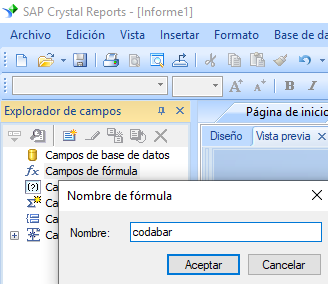
2. En la Lista de funciones ==> Funciones adicionales ==> UFL COM y .NET (u212com.dll) ==> UFLs de Visual Basic, elija la función "BCSLinearCodabar".

3. Escriba el campo de la base de datos como parámetro para la fórmula de Codabar. Haga clic en el botón "Guardar".
4. Arrastre el campo de fórmula del Codabar-barcode a su informe de Crystal.
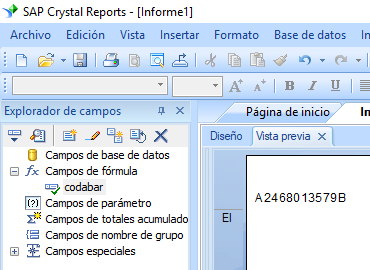
5. Haga clic con el botón derecho en el campo de fórmula de Codabar y elija "Formato campo" en el menú contextual. Elija la fuente "CodabarmHr".
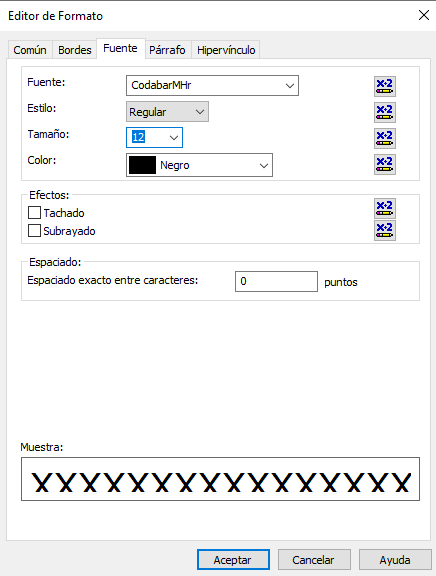
Haga clic en el botón Aceptar. Verá el Codabar código de barras en su informe.
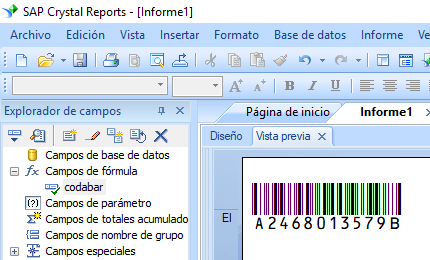
Generar Codabar código de barras en la base de datos de MS Access
Con el software Barcodesoft Codabar código de barras, es fácil generar Codabar código de barras en MS Access.
1. Instale la demo de Codabar código de barras en su computadora.
2. Abra el indicador de DOS como administrador. Escriba los siguientes comandos:
CD C:\Program Files (x86)\Common Files\Barcodesoft\FontUtil
regsvr32 crUFLbcs.dll
![]()
3. Iniciar Microsoft® Access®.
Si está utilizando Access 2000 o 2003, haga clic en el menú ===> Herramientas ==> Macro ===> Seguridad. Elija bajo nivel de seguridad.

Si está utilizando Access 2007/2010/2013/2016/2019, haga clic en el botón Microsoft Office.

![]()
![]()
Haga clic en Opciones ==> Centro de confianza ==> Configuración de macros, elija "Habilitar todas las macros" como se muestra a continuación.

4. Presione ALT + F11 para abrir el editor de Microsoft® Visual Basic.

5. Desde el editor de Visual Basic, elija el menú Herramientas ===> Referencias. Se abrirá un diálogo. Haga clic en el botón Examinar y elija cruflbcs.dll en la carpeta C:\Program File (x86)\CommonFiles\Barcodesoft\Fontutil folder.
Haga clic en crUFLBcs 4.0. Luego haga clic en el botón Aceptar.

6. Presione Ctrl + M, se abrirá un cuadro de diálogo, elija barcodesoft.bas en la carpeta 'C:\Program File (x86)\CommonFiles\Barcodesoft\Fontutil'. Luego haga clic en "Abrir".

También puede copiar desde el fragmento de código a continuación
Public Function Codabar(strToEncode As String) As String
Dim obj As cruflBCS.CLinear
Set obj = New cruflBCS.CLinear
Codabar = obj.Codabar(strToEncode)
Set obj = Nothing
End Function
7. Cierre Visual Basic y vuelva a su base de datos de Access. Crear un cuadro de texto. Copia la siguiente macro en su fuente de control.:
=Codabar([data.code])
Tenga en cuenta que 'datos' es el nombre de la tabla, 'código' es el nombre del campo.
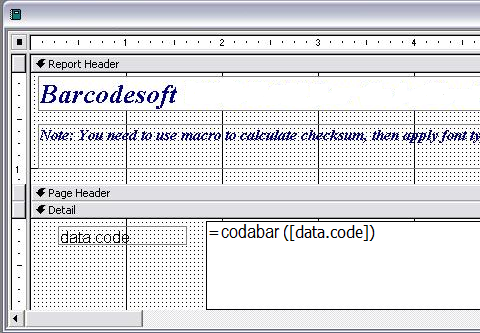
8. Haga clic derecho en el cuadro de texto. Elija Propiedades del menú contextual. Aplicar CodabarmHr como fuente.
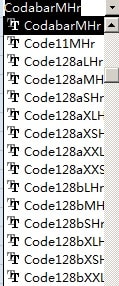
Microsoft y el logotipo de Office son marcas comerciales o marcas comerciales registradas de Microsoft Corporation en los Estados Unidos y / o en otros países.
Imprimir Codabar en hoja de cálculo de Excel
1. Descargar Codabar código de barras Excel. Copie la fuente truetype CodabarmHr.ttf en su carpeta c:\Windows\Fonts.2. Abra el indicador de DOS como administrador. Escriba los siguientes comandos:
CD C:\Program Files (x86)\Common Files\Barcodesoft\FontUtil
regsvr32 crUFLbcs.dll
3. Iniciar Microsoft® Excel® first.
Si está utilizando Access 2000 o 2003, haga clic en el menú ===> Herramientas ==> Macro ===> Seguridad. Elija bajo nivel de seguridad.

Si está utilizando Access 2007/2010/2013/2016/2019, haga clic en el botón Microsoft Office.

4. Presione ALT + F11 para abrir el editor de Microsoft® Visual Basic.

5. Desde el editor de Visual Basic, elija el menú Herramientas ===> Referencias. Se abrirá un diálogo. Haga clic en el botón Examinar y elija cruflbcs.dll en la carpeta C:\Program File (x86)\CommonFiles\Barcodesoft\Fontutil folder.
Haga clic en crUFLBcs 4.0. Luego haga clic en el botón Aceptar.

6. Presione Ctrl + M, se abrirá un cuadro de diálogo, elija barcodesoft.bas en la carpeta 'C:\Program File (x86)\CommonFiles\Barcodesoft\Fontutil'. Luego haga clic en "Abrir".
También puede copiar desde el fragmento de código a continuación
Public Function Codabar(strToEncode As String) As String
Dim obj As cruflBCS.CLinear
Set obj = New cruflBCS.CLinear
Codabar = obj.Codabar(strToEncode)
Set obj = Nothing
End Function

7. Cierre Visual Basic y vuelva a su base de datos de Access. Crear un cuadro de texto. Copia la siguiente macro en su fuente de control.:
=Codabar([data.code])
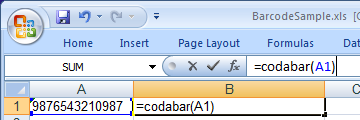
8. Haga clic derecho en la celda B1, elija Formato de celda en el menú contextual.
Haga clic en Fuente y elija CodabarmHr como fuente.
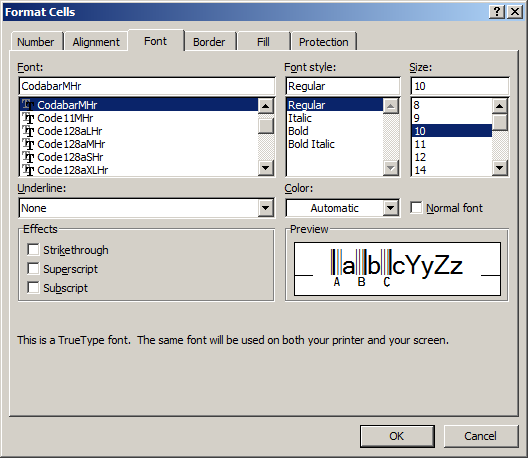
9. Haga clic en Aceptar. Verá el Codabar código de barras en su hoja de cálculo de Excel.
Microsoft y el logotipo de Office son marcas comerciales o marcas comerciales registradas de Microsoft Corporation en los Estados Unidos y / o en otros países.


